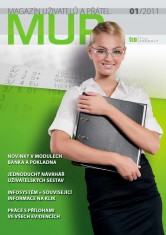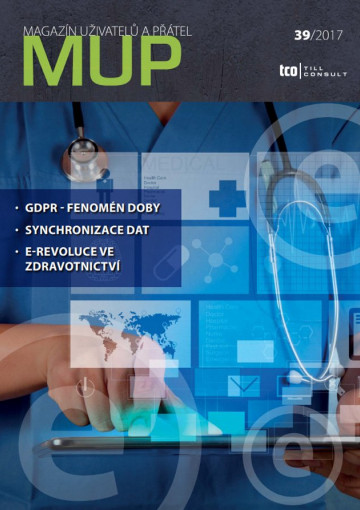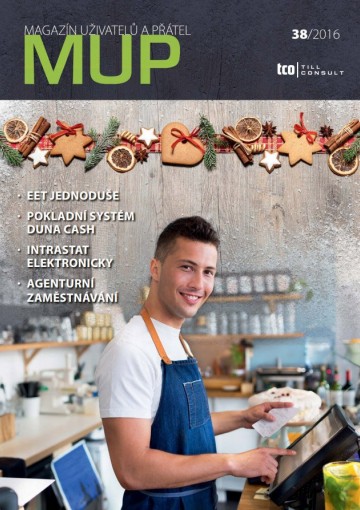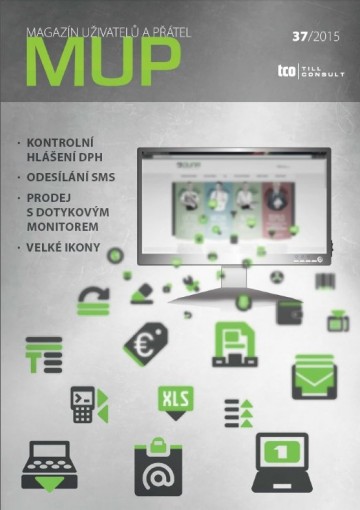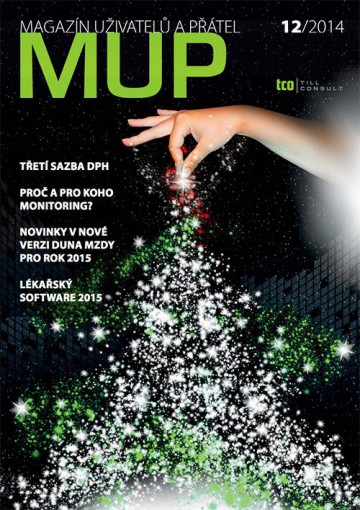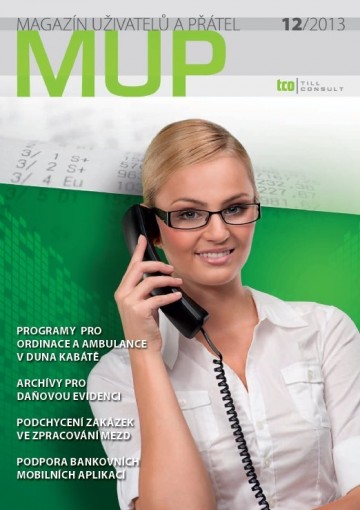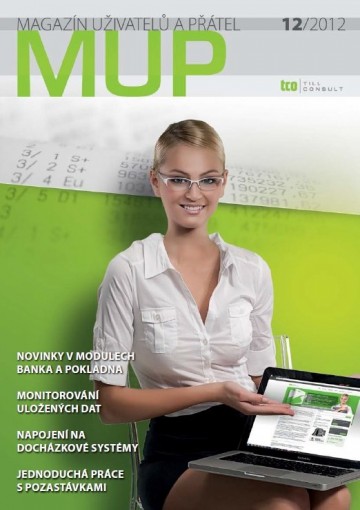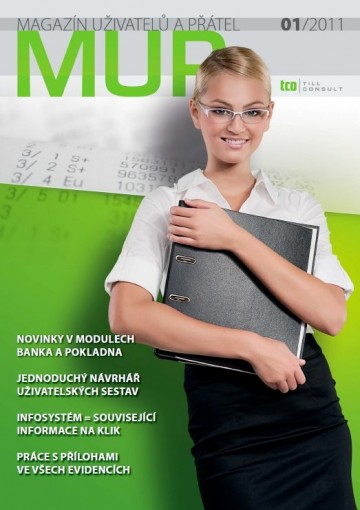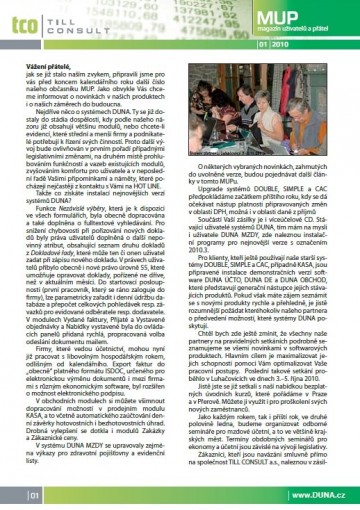Systémové novinky, uživatelský komfort
INFO SYSTÉM
Pojem Data mining (angl. dolování z dat či vytěžování dat) je popsán v internetové encyklopedii Wikipedia jako „analytická metodologie pro získávání netriviálních skrytých a potenciálně užitečných informací z dat“.
Pro informační systém velikosti DUNA je Data mining trochu nadnesený pojem. Určitě jste ale, při práci se systémem DUNA, stáli často před dotazem, jako např.:
Čí je vlastně ta rezervace zboží na skladové kartě? Je to zboží pro jednoho zákazníka nebo pro více firem? Mám chybějící zboží již někde objednáno? A u koho?
Nebo jiný dotaz: Co vlastně všechno vím o tomto mém obchodním partnerovi? Kolik mi dluží? Už jsem mu letos něco fakturoval? Došly již od něj nějaké platby? Má u mne nějaké další objednávky?
Jindy je potřeba rychlého zobrazení souvisejícího dokladu, např. na dodacím listu mám číslo faktury a potřebuji se na ni samotnou podívat.
Takových a obdobných zadání, kdy se potřebujete snadno dostat k souvisejícím záznamům, nebo lépe řečeno dokladům, bych mohl vymyslet desítky, možná i stovky.
Až dosud jste měli v rámci systému DUNA jedinou možnost postupu. Např., pro první druh dotazů ohledně rezervovaného zboží, zkopírovat do schránky identifikaci (označení) skladové karty zboží, otevřít si evidenci přijatých objednávek a zde vybrat, s využitím nezávislých výběrů, objednávky, které obsahují danou položku. Obdobně jste mohli prohledat i objednávky vydané na nákup zboží.
A nějakým podobným způsobem, s využitím informace uložené do schránky a hledáním v souvisejících evidencích, jste mohli „vydolovat“ většinu pro Vás velmi potřebných informací.
Jelikož při práci se systémem DUNA každý z Vás uloží do datových struktur poměrně veliké množství informací a nevědomky i řadu propojení mezi nimi, dali jsme si za cíl, výrazně zjednodušit postupy pro zpřístupnění souvisejících dokladů. Tak vzniklo něco, co jsme pracovně nazvali Info Systém.
K jeho využití vede několik málo jednoduchých kroků:
- Ujistěte se, že máte naistalován systém DUNA ve verzi 2011.3 nebo vyšší.
- Zkontrolujte si v Nastavení základní konfigurace Uživatelská konfigurace, zda máte zatržený parametr Info Systém.
- Dvojklik levého tlačítka myši nebo jednoduchý klik pravého tlačítka myši uplatněte na kterýkoliv údaj, který je zobrazen modrou barvou a současně modře podtržený.
- V prvním případě se Vám zobrazí pravděpodobně nejčastěji požadovaná související informace, ve druhém případě „vyběhne“ místní nabídka s dostupnými provázanými evidencemi. Na obrázku vidíte místní nabídku pro číslo dodacího listu, uvedené na vydané faktuře.
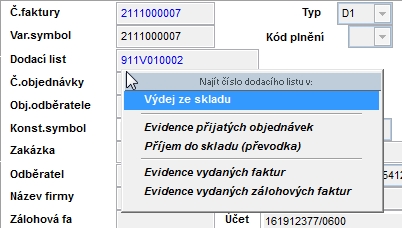
Náš tip:
V některých případech, kdy jako další informativní rozměr využíváme podbarvení řádku nebo jiné písmo na řádku, nebylo možné použít standardní identifikaci živých údajů s odkazy (modré písmo a modré podtržení). Proto, pokud se domníváte, že potřebujete související informaci např. k číslu dokladu nebo k partnerovi, zkuste kliknout na takovýto údaj. Pokud se pole zamodří a ukazatel myši se změní (obvykle v ručičku), máte vyhráno, jedná se opět o údaj s odkazy.
Šablony v nezávislých výběrech
Nezávislé výběry, které jsme v našich produktech DUNA představili vloni, jsou novou a moderní formou pro komplexní výběry informací z více tabulek zároveň. Někteří naši zákazníci požadovali rozšíření schopností nezávislých výběrů, a to v oblasti komfortu při práci s nimi. Nejnovější verze našich produktů umožňují pojmenovat jednou již zadané výběry a uložit je jako šablonu pro budoucí použití. Mezi šablonami je možné se rychle přepínat a tak zefektivnit výběry dat z evidencí. Šablony jsou chráněné a nabízejí se jen uživatelům, kteří je vytvořili.
Nová forma licenční ochrany
Od roku 2011 naše softwarové systémy DUNA distribuujeme již bez HW klíčů. Ty jsme v minulých letech používali pro licenční ochranu našich programů. Do našich novějších produktů jsme zahrnuli softwarovou techniku, která umožňuje jednoznačně identifikovat zákaznický počítač, na který je instalována zakoupená licence některého ze systémů DUNA. Zákazník se vyhne nutnosti zakoupit HW klíč, a nedochází tedy k navýšení celkové ceny produktu. Zároveň nehrozí jeho možná ztráta při různých manipulacích. Zákazníci také někdy naráželi na problémy s volným USB portem, který byl obsazen HW klíčem.
Softwarové zabezpečení licence je moderní způsob ochrany produkčním klíčem, což je kód 25-ti znaků, které zákazník obdrží při nákupu. Při instalaci je, pro zprovoznění licenční ochrany, nutno produkční klíč aktivovat, a to buď on-line pomocí Internetu, anebo telefonátem s operátorem. Nová forma licenční ochrany myslí i na možnost přenosu licence na jiný počítač, umožňuje chránit licenci umístěnou na firemní síti a také např. umožnuje pro různé pracovní pozice ve firmě poskytnout rozdílné licence systému DUNA, a tak optimalizovat celkovou cenu za potřebné licence na rozsáhlejších instalacích.
Ochrana - utajení pořízených dat
Již dříve bylo možné nastavit, pro každého uživatele firemního systému DUNA, jeho oblíbené či povolené druhy dokladu. Praktickým přínosem je komfortnější a rychlejší pořizování nových záznamů a jistě i možné snížení případné chybovosti. Způsob zmíněného nastavení v uživatelských přístupových právech nám otevřel cestu, či spíše směr, k detailnější specifikaci sofistikovaných práv pro jednotlivé uživatele. Všechny tyto funkce patří k základním požadavkům na moderní informační systém pro střední a větší společnosti.
V detailním nastavení přístupových práv můžeme, pro níže uvedené entity, nastavovat rozsah přípustných hodnot, a to s příznakem vše nebo povolené nebo oblíbené:
- Druh dokladu
- Číslo skladů
- Pokladna
- Prodejní kasa
- Pořizovací cena
Pro nastavené oblíbené a povolené Druhy dokladů v jednotlivých evidencích můžeme navíc zatrhnout parametr Skrýt ostatní záznamy. Zatržený parametr zajistí to, že pro daného uživatele v dané evidenci budou pro všechny operace dostupné jen záznamy s oblíbenými nebo povolenými druhy dokladů. Stejná pravidla platí i pro atributy sklad, pokladna a prodejní kasa. Je zřejmá potřeba věnovat určitý čas nastavení těchto nových atributů v právech pro jednotlivé uživatele. Pokud si tu práci dáte, pak bude jednoznačným přínosem pro celou firmu nejenom jednodušší práce při zadávání nových dokladů, snížení chybovosti, přehlednost v pořízených záznamech, dohledávání a opravy dokladů, ale také i určitý stupeň ochrany vašich dat.
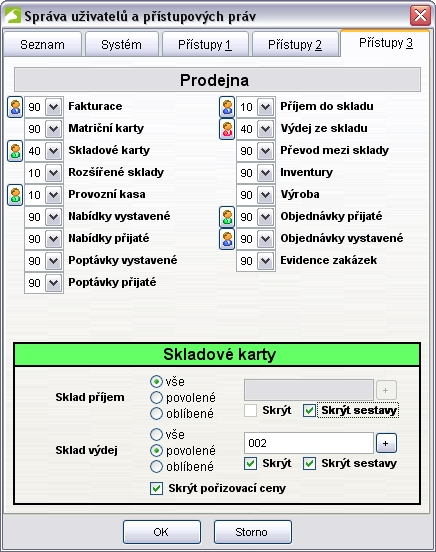
Přílohy
Zobrazení kancelářské sponky v libovolném počítačovém programu má obvykle nějakou souvislost s přílohami k záznamu, k mailové zprávě apod.
Nově, od verze 2011.3, se i v ekonomických systémech DUNA, budete potkávat s tlačítkem nebo symbolem .
Na počátku byla velmi jednoduchá úvaha, která byla založena na několika předpokladech:
- o kapacitě pevných disků už nikdo neuvažuje jako omezujícím faktoru, za poměrně neveliké peníze lze dnes pořídit HD s kapacitou, které se uvádí ve stovkách GB nebo v jednotkách TB
- skener připojený k PC je zařízení ne příliš drahé a dnes již dostatečně rychlé
- proč hledat např. originál přijaté faktury, třeba i několik roků staré, někde v archívu. Nebylo by lepší mít faktury naskenované a mít k nim přístup z evidence přijatých faktur
- k jednomu záznamu v libovolné evidenci by mohla existovat i více než jedna příloha.
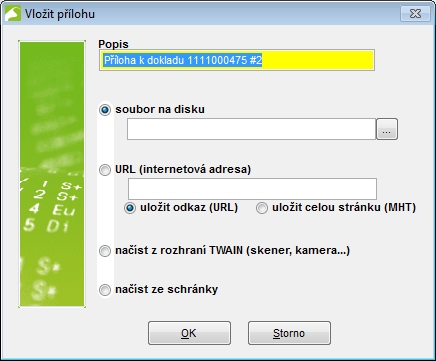
Na základě těchto úvah vznikla výchozí varianta systému DUNA, která řeší ukládání, zpřístupnění a zobrazování příloh k libovolnému záznamu v libovolné evidenci systému DUNA. Přílohou může být obecně jakýkoliv soubor, ať už PDF dokument nebo dokument Wordu nebo tabulka Excelu, libovolný obrázek, zvuková nahrávka nebo video.
Ovládací lišty pro všechny formuláře (evidence) byly rozšířené o tlačítko.
Po stisku tohoto tlačítka se aktivuje dialog, který vám umožnuje k právě aktivnímu záznamu připojovat další přílohy nebo naopak je odebírat, popisovat, prohlížet si je, nebo si k nim zobrazit cestu.
Přidávat (připojovat) jako přílohu můžete soubor existující na disku, odkaz na webové stránky, přímo načíst dokument ze skeneru nebo ze schránky Windows.
Všechny základní evidence mají rozšířené zobrazení o sloupeček, kde případný výskyt sponky znamená, že k tomuto řádku (záznamu) existuje jedna nebo více příloh. Poklepáním myši na symbol sponky na řádku záznamu přímo zobrazíte (přehrajeme) první přílohu k záznamu.
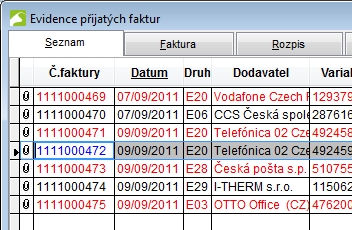
Uživatelské sestavy a exporty do excelu
Rozsah a záběr ekonomických systémů DUNA dokumentuje i skutečnost, že obsahují cca 600 nejrůznějších tiskových výstupů. Jedná se o tisky jednotlivých dokladů, jako je např. vydaná faktura v několika modifikacích, tisky výkazů, jako jsou třeba daňová přiznání a v neposlední řadě stovky různých přehledových sestav. Zákazníci si vzhled tiskových výstupů mohou sami modifikovat nebo si objednat takovou úpravu tiskového výstupu u svého dodavatele software. Tento typ úpravy je mírně složitější a týká se většinou vzhledu nějakých jednotlivých dokumentů, které se odesílají partnerům.
Často se však vyskytují zákaznické požadavky na individuální vzhled přehledových sestav. To je takový tiskový výstup, kde se zobrazují buď všechny, nebo vybrané záznamy z některé evidence systému DUNA. Jinými slovy, zákazník požaduje, aby na přehledové sestavě se objevovaly jiné sloupce a třeba i v jiném pořadí než jsou na standardní sestavě. A principiálně obdobný požadavek je i použití vybraných sloupců z některé evidence k zákaznické analýze dat v tabulkovém procesoru Excel.

Abychom usnadnili řešení dvou výše zmíněných požadavků, rozhodli jsme se jít cestou rozšířením funkčnosti menu, ve kterém si již dnes můžete nastavit individuální vzhled všech formulářů. Tzn., že stávající volby na záložce Seznam, kdy si můžete individuálně pro každého jednotlivého uživatele nastavit odlišné zobrazení nebo naopak skrývání sloupců, dále šířku zobrazovaných sloupců a nakonec i pořadí zobrazovaných sloupců, jsme doplnili o nové možnosti.
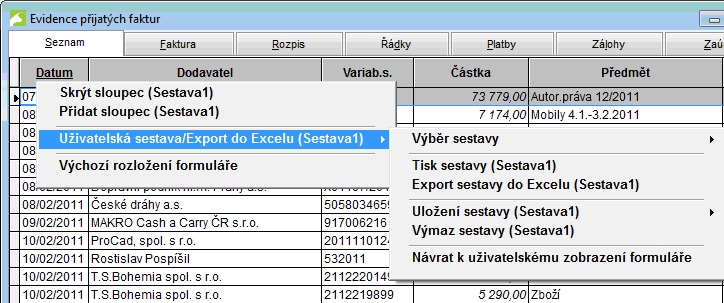
Menu se spouští i nadále klikem na pravé tlačítko myši nad kterýmkoliv nadpisem sloupce, je však košatější. Na začátku přípravy uživatelské sestavy nebo exportu do Excelu je stejný postup jako při individuální úpravě záložky Seznam:
- nastavíte si ty sloupce, které chcete tisknout v sestavě nebo exportovat do Excelu pomocí voleb Skrýt sloupec a Přidat sloupec
- přetahováním názvů sloupců (klikněte levým tlačítkem myši na název sloupce, podržte tlačítko stisknuté a sloupec přetahujte doprava nebo doleva) si nastavíte pořadí sloupců na sestavě
- upravíte šířku sloupců tak, aby na tiskové sestavě nedocházelo k zalamování textů na další řádek nebo aby u číselných hodnot se nezobrazovaly, z důvodu úzkého vymezeného pole, hvězdičky (kurzor myši přesunete nad svislou čáru, která odděluje pole s názvy sloupců, tak aby se změnil na oboustrannou šipku. Po stisku pravého tlačítka myši můžete dělicí čáru přesunout a tak rozšířit nebo zúžit sloupec)
- takto upravený formulář uložíte volbou Uložení sestavy (sestavy jsou automaticky číslované od 1, při ukládání zadáváte název, který se objeví v záhlaví uživatelské sestavy
- volba Výběr sestavy Vám umožňuje opakovaně tisknout, případně exportovat do Excelu, Vámi zadané sloupce
- volba Návrat k uživatelskému zobrazení formuláře Vám obnoví Vaše nastavení pro práci s daty v normálním režimu.
Výše zobrazené menu se lehce změní po Výběru sestavy. Bude již z něho zřejmé, se kterou sestavou momentálně pracujete. Rozhodně si tvorbu uživatelských sestav vyzkoušejte. Dříve nebo později se Vám bude určitě hodit.